Word文档怎么去除修订?
详细图文教程教你彻底清除Word中的修订痕迹
什么是Word修订模式?
Word的修订功能允许用户在文档中进行修改时保留修改痕迹,方便审阅者查看哪些内容被添加、删除或更改。但当审阅完成后,通常需要去除这些修订痕迹,恢复文档的整洁外观。
方法一:接受所有修订(保留修改内容)
打开包含修订的Word文档
点击顶部菜单栏的"审阅"选项卡
在"修订"功能组中找到"接受"按钮
点击"接受"下拉箭头,选择"接受所有修订"
所有修订标记将被移除,只保留修改后的内容
提示:
此方法会保留所有修改后的内容,适合确认所有修订都正确无误的情况。
方法二:拒绝所有修订(恢复原始内容)
打开文档并进入"审阅"选项卡
找到"修订"功能组中的"拒绝"按钮
点击"拒绝"下拉箭头,选择"拒绝所有修订"
所有修订将被撤销,文档恢复到最初状态
注意:
此方法会取消所有修改,只保留原始内容,适合不需要任何修订建议的情况。
方法三:逐个处理修订
如果需要选择性保留或删除某些修改:
在"审阅"选项卡中,使用"上一条"和"下一条"按钮导航
对每个修订选择"接受"或"拒绝"
处理完所有修订后,修订模式将自动关闭
关闭修订模式
完成上述操作后,务必关闭修订模式:
在"审阅"选项卡中找到"修订"按钮
确保按钮显示为灰色(未激活状态)
如果为蓝色高亮,点击一次即可关闭修订模式
保存最终文档
为确保修订痕迹永久清除:
点击"文件" → "另存为"
选择保存位置,建议使用新文件名
保存为.docx格式
重新打开文件确认修订痕迹已完全消失
一条龙网络
木剑广告
© 2025 Word技巧指南. 保留所有权利.